APP打包流程
本文档包含Android打包流程以及IOS打包流程
Android打包流程
AndroidStudio版本2.3.3
首先确认Android端相应参数已经配置好
如果需要打debug包,在菜单栏中作出如下操作 Build—>Build APK(s)
等待编译完成,在项目如下目录查找到打包完成的app-debug.apk。(Path 项目目录/app/build/outputs/apk/app-debug.apk)
如果需要打正式包,在菜单栏中作出如下操作 Build—>Generate Signed APK
首先出现APP选择对话框,无需其他操作直接点击Next
然后出现签名文件选择对话框,如果本地已有签名,点击Choose existing 在本地选择签名,如果没有签名,选择Create new 根据提示创建签名文件
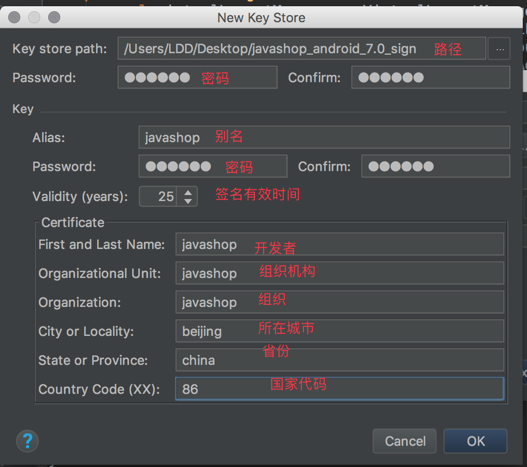
创建完成之后直接下一步,直接下一步即可,如果您的androidsdtudio版本为3.0及以上,需要进行以下选择

选择完成后,等待编译完成到指定路径获取正式apk包即可
IOS打包流程
Xcode版本9.2
首先确认IOS端相应参数已经配置好
去苹果开发者网站申请相应证书,参考此链接:http://dev.umeng.com/push/ios/license-configuration-guide
在菜单栏执行以下操作 Product—>Archive,等待编译结束
弹出orgainizer窗口,在窗口右侧选择export
弹出签名选择窗口,选择Adhoc,点击next
弹出机型选择窗口,不进行任何操作,点击next
弹出本地证书选择窗口,选择我们刚刚申请好的证书,点击next 等待签名完成
签名完成后,会弹出提示对话框,我们选择export 导出到你想导出的地方
我们进行以下操作去除冲突资源
cd 我们刚才导出的目录
unzip JavaMall.ipa -d AppContainer/
cd AppContainer/Payload/javamall.app
rm -rf CodeResources
ln -s _CodeSignature/CodeResources CodeResources
cd ../../
zip -y -r javamall_fixed.ipa Payload/
- 操作完成后 AppContainer/javamall_fixed.ipa 就是最终的ios应用程序包